Cara Memverifikasi Situs WordPress Anda di Pinterest (Langkah demi Langkah)
Diterbitkan: 2021-08-18Apakah Anda ingin memverifikasi situs web wordpress Anda di Pinterest?
Pinterest adalah salah satu mesin pencari gambar paling populer yang membantu Anda membawa lalu lintas organik ke situs web Anda, menghasilkan prospek, dan penjualan.
Jadi, memverifikasi situs web Anda di Pinterest membantu Anda membuka kunci pelacakan analitik dan Anda akan dapat berpartisipasi dalam program iklan.
Jadi, Dalam tutorial ini, saya akan menunjukkan cara termudah untuk memverifikasi situs web wordpress Anda di Pinterest .
Mengapa Anda perlu memverifikasi situs web Anda di Pinterest?
Pinterest banyak digunakan oleh orang-orang yang mencari konten visual untuk menemukan ide-ide baru, memecahkan masalah mereka melalui gambar dan video.
Jadi, membuat profil Pinterest dan memverifikasinya dengan situs web Anda memberi akun Anda tampilan profesional dan membantu orang terhubung dengan Anda melalui merek Anda.
Jadi, setiap kali seseorang membagikan gambar situs web Anda di Pinterest, itu akan menambahkan nama domain Anda di bawah pin dengan tombol ikuti.
Jadi, Pengguna dapat dengan mudah menemukan gambar asli dan mengikuti Anda dengan mudah. Jadi, peluang Anda untuk mendapatkan lebih banyak pengikut di Pinterest meningkat.
Anda juga dapat melacak kinerja pin Pinterest Anda dan membantu Anda memahami audiens Anda.
Jika Anda ingin mendapatkan lebih banyak lalu lintas organik ke situs web Anda, maka Anda dapat mengikuti strategi SEO Pinterest yang Terbukti di sini.
Cara Memverifikasi Situs WordPress Anda di Pinterest
Untuk memverifikasi situs web Wordpress Anda di Pinterest, Anda perlu mengonversi akun pribadi yang ada menjadi akun bisnis dan memverifikasinya menggunakan tag HTML atau catatan txt.
Jadi, jika Anda seorang pembelajar visual maka Anda dapat menonton video tutorial singkat di sini.
Langkah-1: Buat Akun Pinterest
Untuk membuat akun Pinterest, Buka pinterest.com dan daftar dengan alamat Email atau gunakan opsi pendaftaran Facebook atau Google.
Sekarang ia akan meminta beberapa informasi dasar seperti Gender, informasi negara dan bahasa, kategori favorit dan akun Anda akan siap.
Langkah-2: Tingkatkan Akun Pinterest Anda ke Bisnis
Sekarang untuk memverifikasi nama domain Anda, Anda perlu mengubah akun pribadi Anda menjadi akun bisnis.
Jadi, klik ikon panah bawah di sudut kanan atas dan klik opsi konversi ke bisnis .
Sekarang akan ditampilkan tabel perbandingan terperinci antara akun pribadi dan akun bisnis.
Di sini, perhatikan bahwa Anda dapat dengan mudah mengonversi akun Pinterest Anda menjadi akun bisnis secara Gratis.
Sekarang klik pada opsi akun konversi dan Anda akan diminta untuk mengisi nama merek, alamat situs web, dan informasi bahasa dan negara.
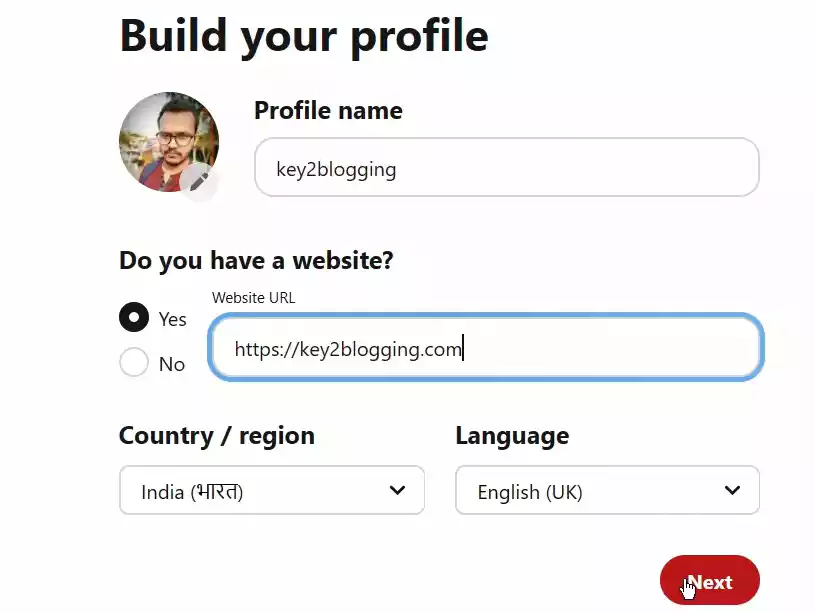
Sekarang klik berikutnya dan itu akan menampilkan opsi seperti Jelaskan tentang bisnis Anda.
Jadi, di sini dalam kasus saya, saya akan memilih Pendidikan dan di sini Anda dapat memilih hingga 3 tujuan dalam opsi di bawah ini.
Setelah itu, Anda akan diminta untuk mengisi informasi lebih lanjut tentang bisnis tersebut dan apakah Anda ingin berpartisipasi dalam program iklan Pinterest. Sekarang Pinterest Anda diubah menjadi akun bisnis.
Langkah-3: Klaim Situs Web Anda di Pinterest
Untuk mengklaim atau memverifikasi situs web Wordpress Anda, Buka Pengaturan dan klik opsi klaim. Di sini Anda akan melihat berbagai opsi integrasi seperti situs web, Instagram, YouTube, dll.
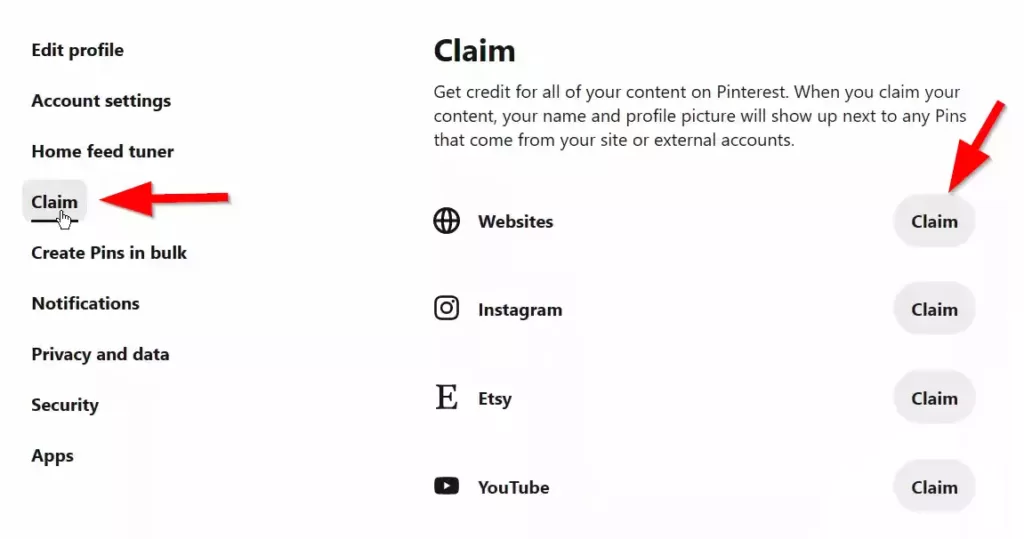
jadi, klik tombol klaim setelah situs web dan itu akan menampilkan sembulan yang meminta untuk memverifikasi situs web menggunakan salah satu dari tiga metode tersebut.
- Tambahkan tag HTML
- Unggah file HTML
- Tambahkan data TXT
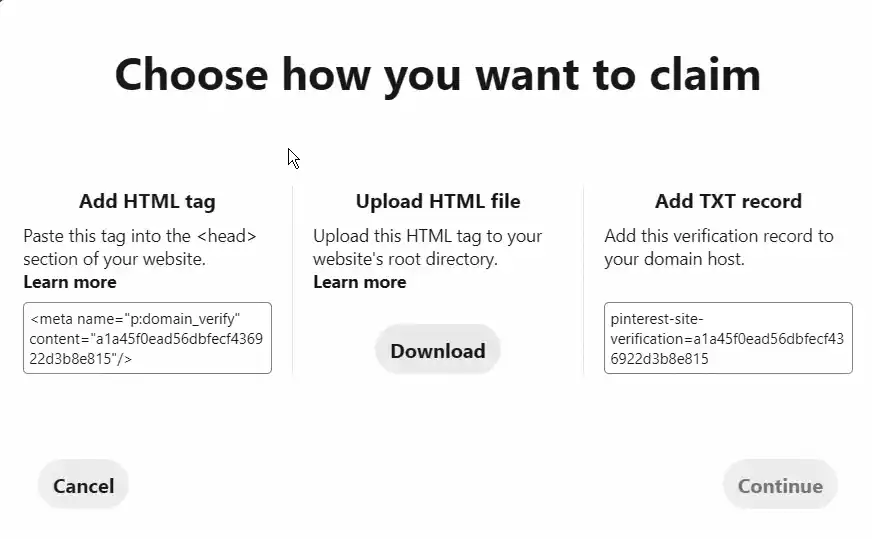
Mari kita pahami cara Wordpress di Pinterest menggunakan metode tag HTML.

metode tag HTML
Anda dapat menambahkan tag HTML di wordpress dengan berbagai cara seperti menambahkannya melalui plugin SEO seperti RankMath, plugin Yoast SEO atau langsung menempelkan kode di bagian kepala kode tema Anda.
Atau Anda dapat menggunakan plugin manajemen kode seperti Header Footer Code Manager yang memungkinkan Anda menambahkan tag HTML di bagian kepala situs web Anda.
jadi, untuk menambahkan tag HTML di wordpress melalui RankMath, Buka RankMath > Pengaturan umum .
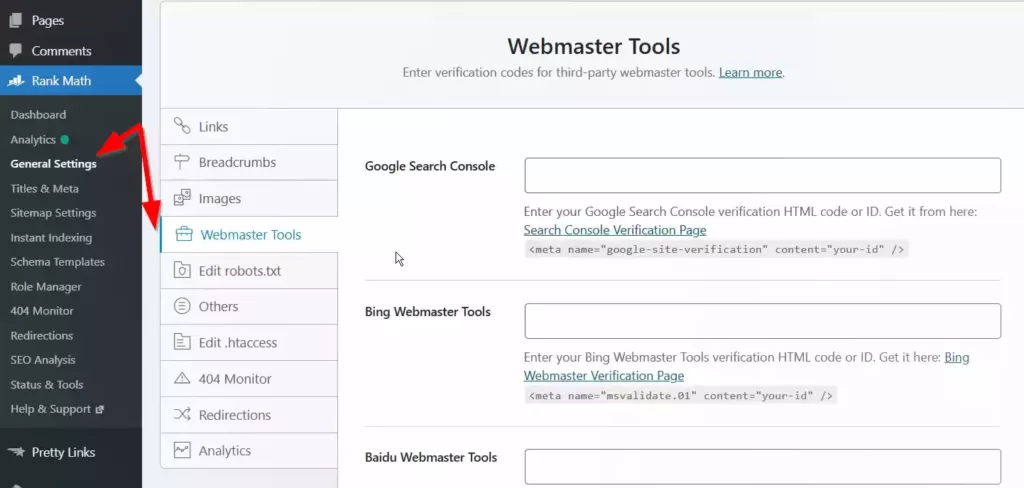
Di sini, pilih alat webmaster di sisi kiri dan gulir ke bawah untuk melihat opsi ID verifikasi Pinterest.
Di sini, rekatkan tag HTML dan simpan pengaturannya, dan situs web wordpress Anda sekarang diverifikasi di Pinterest.
Jika Anda ingin menambahkan tag HTML di wordpress tanpa plugin apa pun, buka Penampilan> editor tema dan buka header.php mengajukan.
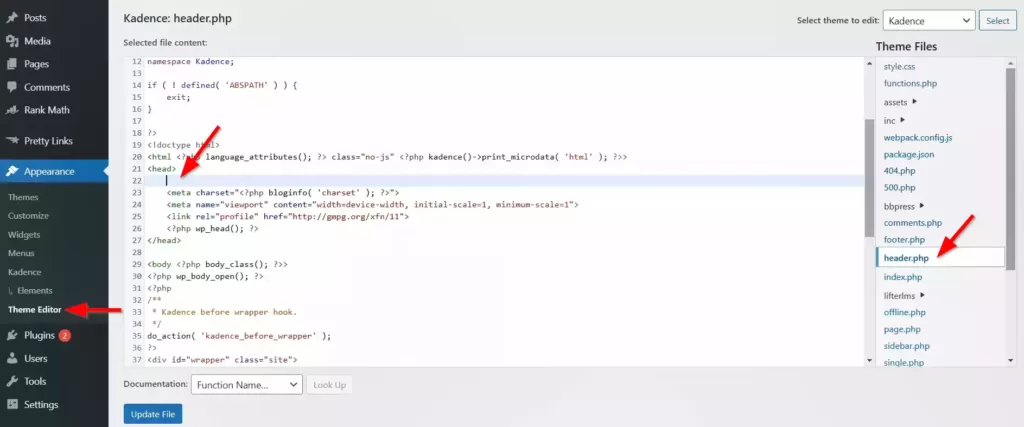
Sekarang rekatkan tag HTML tepat di bawah tag <head> dan perbarui file.
Catatan: Ambil cadangan file tema Anda sebelum mengubah apa pun di dalamnya.
Unggah file HTML
Anda juga dapat mengunduh file HTML dari Pinterest dan mengunggahnya ke direktori root situs web Anda.
Untuk ini, Anda harus masuk ke penyedia hosting Anda dan di Cpanel , Anda harus mencari opsi pengelola file .
Sekarang Anda harus mencari folder bernama publik_h tml di mana semua file wordpress Anda disimpan.
Di sini unggah file HTML dan situs web wordpress Anda akan diverifikasi di Pinterest. Tapi, saya sarankan mengikuti dua metode lainnya karena bebas risiko, dan tidak perlu masuk ke panel hosting.
Tambahkan data TXT
Anda juga dapat memverifikasi situs web wordpress Anda di Pinterest menggunakan metode catatan txt.
Cukup login ke registrar domain Anda seperti Godaddy , Namecheap , dan buka pengaturan DNS . Dan jika Anda menggunakan Cloudflare di situs web Anda, maka Anda dapat mengelola pengaturan DNS Anda di dalam dasbor Cloudflare.
Jadi, di pengaturan DNS klik Tambahkan catatan baru, dan di bagian jenis pilih txt , dan dalam nama, jenis bagian @ dan rekatkan data TXT Anda di area konten.
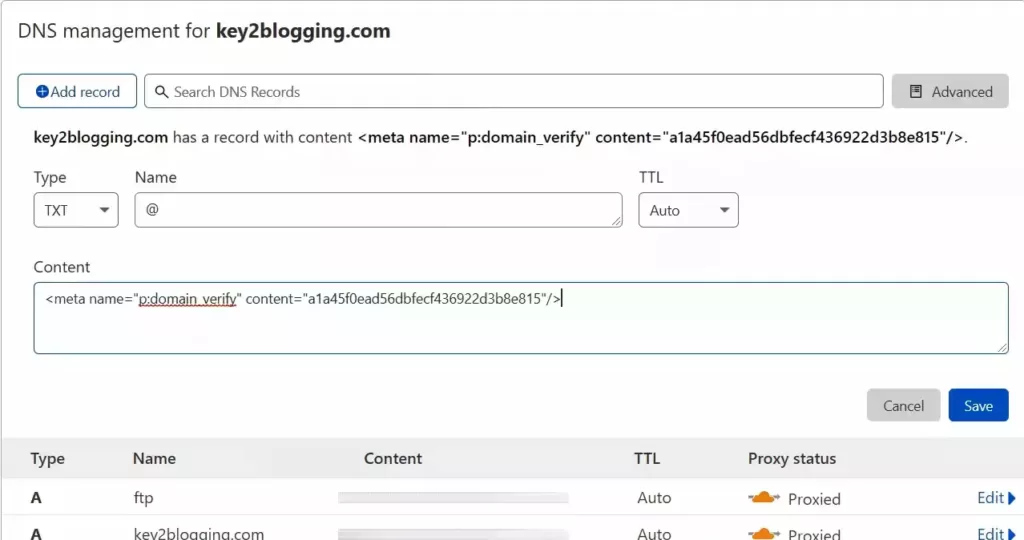
Sekarang simpan catatan Anda. Buka akun Pinterest Anda dan klik verifikasi. Sekarang akan memakan waktu untuk memproses ini dan situs web wordpress Anda akan diverifikasi di Pinterest.
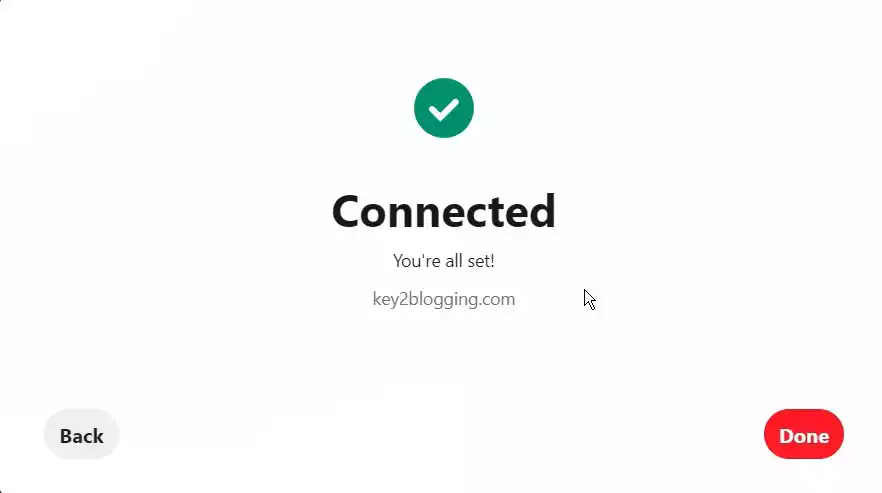
Sekarang Anda telah memahami 3 cara untuk memverifikasi situs web wordpress Anda di Pinterest. Sekarang setiap kali seseorang membagikan gambar situs web Anda di Pinterest, itu akan menampilkan nama domain Anda di bawah pin bersama dengan tombol ikuti.
Jadi, dengan cara ini, Anda dapat meningkatkan pengikut Anda di Pinterest dan menghasilkan lebih banyak prospek dan penjualan.
Anda juga dapat melacak lebih banyak wawasan tentang pin Pinterest seperti jumlah tayangan dan klik, wawasan pemirsa, dan banyak lagi.
Jika Anda memiliki pertanyaan tentang topik ini, Anda dapat bertanya kepada saya di bagian komentar dan untuk tutorial lebih lanjut seperti ini, Anda dapat berlangganan Newsletter kami di sini.
Anda juga dapat terhubung dengan saya di Twitter dan Berlangganan saluran Youtube kami Di Sini.

